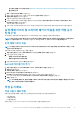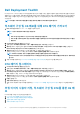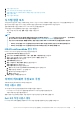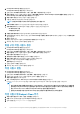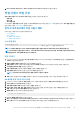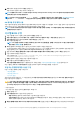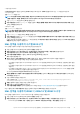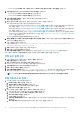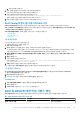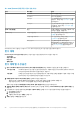Users Guide
에 오류가 발생합니다. 자세한 내용은 https://docs.microsoft.com/en-us/sccm/osd/get-started/manage-boot-images
를 참조하십시오.
7. 개요 > 부팅 이미지 운영 체제로 이동합니다.
8. 생성한 부팅 이미지를 마우스 오른쪽 단추로 클릭하고 콘텐츠 배포를 클릭합니다.
콘텐츠 배포 마법사 화면이 표시됩니다.
9. 마법사의 지침에 따라 배포 지점을 관리합니다.
10. 가져온 드라이버 패키지의 배포 지점을 업데이트하고 관리하려면 드라이버 패키지Dell PowerEdge 드라이버 패키지 <Dell
OpenManage 버전>으로 이동합니다.
드라이버 패키지 창이 표시됩니다.
11. 새로 가져온 드라이버 패키지를 각각 마우스 오른쪽 단추로 클릭하고 콘텐츠 배포 및 배포 지점 업데이트 작업을 수행합니다.
운영 체제 이미지 및 드라이버 패키지 적용을 위한 작업 순서
단계 구성
이 섹션에서는 운영 체제 이미지를 적용하고 Dell 드라이버를 추가하는 데 필요한 단계에 대해 설명합니다.
노트: UEFI 부팅 모드의 포맷 및 파티션 디스크 작업 순서 단계에서 올바른 파티션을 구성했는지 확인하십시오. 자세한 내용은
Microsoft 설명서에서 Task sequence steps to manage BIOS to UEFI conversion를 참조하십시오.
운영 체제 이미지 적용
노트: 이 작업을 시작하기 전에, Configuration Manager의 운영 체제 이미지 트리 안에 필요한 운영 체제 이미지 파일(.wim 파
일)이 있는지 확인하십시오.
운영 체제 이미지를 적용하려면 다음 단계를 따릅니다.
1. 작업 시퀀스 편집기 왼쪽 창의 운영 체제 배포 아래에서 운영 체제 이미지 적용을 클릭합니다.
2. 다음 옵션 중 하나를 선택합니다.
• 캡처한 이미지에서 운영 체제 적용
• 원래 설치 원본에서 운영 체제 적용
3. 운영 체제 위치를 찾아 선택하고 확인을 클릭합니다.
Dell 드라이버 패키지 추가
1. 작업 시퀀스 편집기 왼쪽의 운영 체제 배포 아래에서 드라이버 패키지 적용을 클릭합니다.
2. 찾아보기를 클릭합니다.
드라이버 패키지 선택 창이 표시됩니다.
3. Dell PowerEdge 드라이버 패키지<OM 버전>을 클릭합니다.
Dell EMC Server Deployment Pack에서 사용 가능한 드라이버 패키지 목록이 표시됩니다.
4. PowerEdge 서버용 패키지(예: Dell R720-Microsoft Windows 2008x86 OMx.x 버전)를 선택합니다.
5. 적용을 클릭합니다.
노트: 운영 체제를 배포한 후, 설치된 대용량 스토리지 드라이버가 작업 시퀀스에 지정된 것과 동일한지 확인합니다. 차이가
있는 경우 드라이버를 수동으로 업데이트합니다.
작업 순서 배포
작업 시퀀스 배포 방법
이제 작업 시퀀스를 배포할 수 있습니다. 다음 방법을 사용하여 생성한 작업 시퀀스를 배포합니다.
• CD를 통해 배포
• USB를 통해 배포
• PXE를 통해 배포
자세한 내용은 System Center Configuration Manager용 온라인 설명서를 참조하십시오.
System Center Configuration Manager를 실행하는 시스템에서 Dell EMC Server Deployment Pack 사용 11